Виндовс не покреће овај код уређаја 19 - Како то поправити?
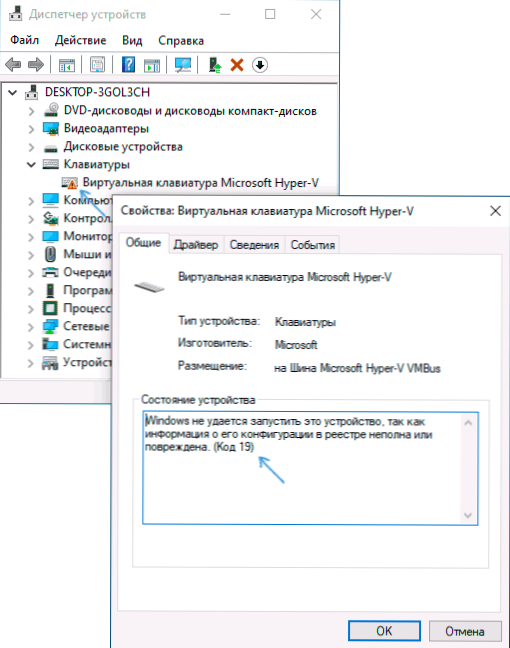
- 3082
- 727
- Jeremy Jacobi
Виндовс 10, 8 корисника.1 и Виндовс 7 могу наићи на грешку уређаја у диспечеру уређаја: Код 19, Виндовс не може покренути овај уређај, јер је информација о њеној конфигурацији у регистру непотпуна или оштећена. Често се такав проблем појављује са тастатуром, мишем или веб камером, али може се појавити за другу врсту уређаја.
У овом упутству, детаљно о томе како да исправите грешку код кода 19 "Виндовс, није могуће покренути овај уређај" на више начина.
- Једноставни начини за решавање проблема
- Како исправити грешку код 19 у уређивачу регистра
- Видео упутство
Једноставне методе корекције грешака у оперативном систему Виндовс 10, 8.1 и Виндовс 7
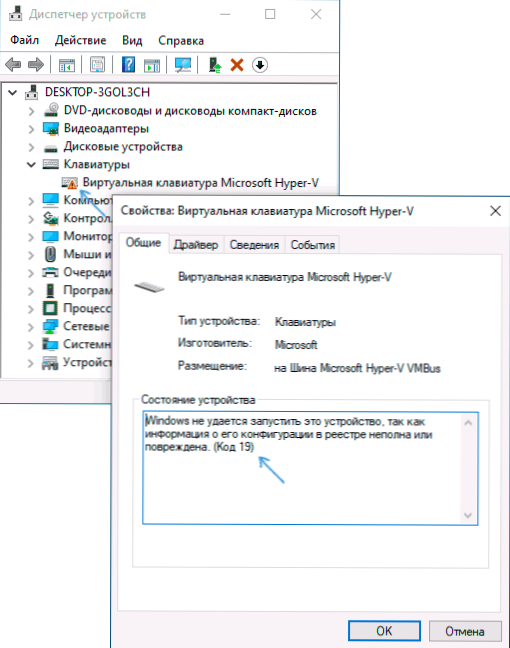
У почетку, неколико једноставних начина за решавање проблема са проблематиком 19, "Виндовс не може покренути овај уређај, јер је информација о његовој конфигурацији у регистру непотпуна или оштећена", можда ће један од њих радити и нећете требати да наступате Неке додатне манипулације:
- Покушајте да направите једноставан поновни систем рачунара или лаптопа. ВАЖНО: У случају Виндовс 10 или 8.1 Потребно је користити ставку "поновно пуњење", а не "завршетак рада" са поновним поклањањем, ове две акције се разликују у погледу резултата.
- Иди на контролну таблу. Да бисте то учинили, можете притиснути тастере Вин + р на тастатури и уђите Контрола, а затим притисните ОК или унесите. А ако тастатура не ради, покрените дијалошки оквир "Екецуте" кроз дугме "Старт" (на Виндовс 10) или из менија Старт, а затим унесите контролу помоћу тастатуре на екрану, које ћете пронаћи у "Посебне могућности "Мапа у стандардним програмима.
- Идите на тачку "Рестаурација" и изаберите "Покретање рестаурације система".
- Проверите да ли постоје тачке опоравка система на датум када је проблем са Кодексом 19 у менаџеру уређаја није примећен. Ако је доступан, одаберите такав тачку опоравка и примените је.

- Ако проблем није настао са неким стандардним уређајем, покушајте да преузмете управљачке програме за то са званичне веб странице произвођача и инсталирајте их. Штавише, ако имате Виндовс 10, и управљачке програме за претходне верзије система, и даље покушајте да их инсталирате.
- Можете испробати следећу методу: у диспечеру уређаја кликните десном тастером миша на уређају са грешком и изаберите "Делете". Потврдите уклањање уређаја, а затим у главном менију менаџера уређаја, изаберите "Акција" - "Ажурирајте конфигурацију опреме" и проверите да ли је то решило проблем.
Друга метода, међутим, није баш често активирана - употреба изграђених средстава за уклањање проблема да се у систему Виндовс 10 може наћи у параметрима - ажурирање и безбедност - елиминација проблема - додатна средства за уклањање проблема и у претходним системима У одговарајућој тачки контролне табле (више: Елиминација: Елиминациони Виндовс 10 Проблеми).
На листи приступачних инструмената за решавање проблема одаберите ону која одговара уређају са грешком (ако постоји) и започните средства за враћање квара.
Исправљање грешака за Виндовс није могуће покренути овај код уређаја 19 у уређивачу регистра
Ако претходни покушаји нису довели до резултата, можете покушати да исправите грешку помоћу уређивача регистра. Прије тога, препоручујем да креирате тачку обнове система за брзу повратну пролеће промјене по потреби. Кораци ће бити следећи:
- Покрените уређивач регистра, за то можете притиснути тастере Вин + р И увести Регедит, А ако тастатура не ради, затим користите екран тастатуру, као што је описано у кораку 2 у претходном делу упутства.
- Идите на одељак Регистра (мапе са леве стране)
ХКЕИ_ЛОЦАЛ_МАЦХИНЕ \ Систем \ ЦуррентЦонтролсет \ Цонтрол \ Цласс \
- У зависности од тога који уређај имате проблем, идите на један од следећих пододјељка:
- 4Д36Е972-Е325-11ЦЕ-БФЦ1-08002БЕ10318 - мрежни адаптери
- 4Д36Е968-Е325-11ЦЕ-БФЦ1-08002БЕ10318 - Видео картице
- 4Д36Е96Ц-Е325-11ЦЕ-БФЦ1-08002БЕ10318 - Аудио и видео уређаји
- 4Д36Е96Ф-Е325-11ЦЕ-БФЦ1-08002БЕ10318 - мишеви
- 4Д36Е96Б-Е325-11ЦЕ-БФЦ1-08002БЕ10318 - Тастатура
- 6бдд1фц6-810ф-11д02-08002БЕ2092Ф - Камере и скенери
- 4Д36Е967-Е325-11ЦЕ-БФЦ1-08002БЕ10318 - Хард Дискови
- 4Д36Е96А-Е325-11ЦЕ-БФЦ1-08002БЕ10318 - Контролери чврстих дискова
- 4Д36Е96Д-Е325-11ЦЕ-БФЦ1-08002БЕ10318 - Модеми
- 4Д36Е978-Е325-11ЦЕ-БФЦ1-08002БЕ10318 - Доследни и паралелни портови
- 4Д36Е97Б-Е325-11ЦЕ-БФЦ1-08002БЕ10318 - СЦСИ и РАИД контролери
- 4Д36Е97Д-Е325-11ЦЕ-БФЦ1-08002БЕ10318 - Системске гуме и мостови
- 36ФЦ9Е60-Ц465-11ЦФ-8056-44453540000 - УСБ уређаји као што су Фласх драјвови и спољни дискови
- 745А17А0-74Д3-11Д0-Б6ФЕ-00А0Ц90Ф57ДА - Неки улазни УСБ уређаји
- Еец5ад98-8080-425ф-922а-дабф3де3ф69а - МТП уређаји (паметне телефоне, играчи, неке камере)
- Проверите да ли постоје параметри у овом одељку УпперФилтерс И Ловфилтерс (На правом панелу уредника регистра). За тастатуру у Горнфилтерс-у то би требало да буде назначено Кбдцласс, За миш - моуцласс. Ако не, тако, два пута притисните вредност и промените је (унос се може извести помоћу тастатуре на екрану ако тастатура не ради). Сложери за брисање (ако их има). За остале уређаје покушајте да избришете горње грађевинске параметре у ГорндерФилтерс-у.

- Затворите уређивач регистра и поново покрените рачунар.
Након поновног покретања, проверите да ли је грешка код 19 фиксирана у менаџеру уређаја и да ли уређај сада ради.
Видео упутство
И, довршавање чланка, запамтите да у екстремним случајевима можете користити уграђену могућност ресетовања система Виндовс 10.
- « Како променити ФАТ32 у НТФС на УСБ флеш диск, тврдом диску или ССД без губитка података
- Поново учитајте да бисте уклонили грешке у диску у Виндовс 10 - Шта да радите? »

